Si vous essayez de formater ou de récupérer une carte MMC, vous trouverez toutes les informations dans ce guide, de la procédure de formatage de base au processus de récupération. De plus, il y a un certain nombre de facteurs importants à garder à l'esprit, alors assurez-vous de lire ce guide complet !
Partie 1. Qu'est-ce qu'une carte MMC ?
Une MultiMediaCard (MMC) est un circuit intégré (CI) recouvert de plastique. Une MultiMediaCard est un périphérique de stockage de données qui peut également être utilisé pour transporter des données entre des périphériques. Les données ne peuvent être transférées que si l'appareil dispose d'un slot MultiMediaCard. Les graveurs et lecteurs SD (Secure Digital) sont également compatibles avec MMC.
Les cartes multimédia standard ont approximativement la taille d'un timbre-poste, soit 1,4 mm d'épaisseur, 32 mm de long et 24 mm de large. Ils pèsent deux grammes. Les cartes disposent d'une vitesse de transmission de 2,5 Mo/s et d'une capacité de stockage allant jusqu'à deux Go. Ils ressemblent aux cartes SD en apparence mais sont beaucoup plus petits que les variantes de cartes mémoire précédentes.
Les téléphones portables, les PDA, les appareils photo numériques, les lecteurs MP3/MP4, les caméscopes, les livres électroniques, les systèmes de navigation et les PC personnels utilisent tous ces petites MMC pour le stockage. SanDisk et Siemens AG / Infineon Technologies AG ont présenté pour la première fois la norme MultiMediaCard sur le marché en 1997. Les cartes MMC ont évolué depuis leur introduction en 1997 et sont désormais disponibles dans une variété de tailles et de formes.
Une MultiMediaCard est quelque chose comme la RS-MMC (carte multimédia de taille réduite). Il s'agit d'une carte mémoire pour téléphone portable compacte et portable. Les images, la musique et les films y sont tous stockés. Un RS-MMC mesure 24 mm de long, 18 mm de large et 1,4 mm d'épaisseur.
Les propriétaires de téléphones RS-MMC peuvent mettre à jour leur mémoire pour leur permettre de transférer des fichiers plus volumineux depuis leur téléphone. La majorité des cartes réduites sont livrées avec un adaptateur qui leur permet de fonctionner avec des périphériques MMC. L'adaptateur permet au RS-MMC d'être utilisé avec des téléphones portables équipés d'adaptateurs MMC.
Partie 2. Pourquoi et comment utiliser une carte MMC ?
Les cartes MMC sont utilisées pour stocker les graphiques et autres fichiers que vous souhaitez afficher sur votre écran d'ordinateur ou sur tout autre écran tel qu'un téléviseur. Ils sont également utilisés pour transférer ces fichiers vers un assistant numérique personnel (PDA) ou un téléphone portable pour les visualiser. Il est facile de comprendre comment utiliser ces cartes. Si vous utilisez un PC (ordinateur personnel), insérez simplement la carte dans la fente appropriée de l'ordinateur. Si vous utilisez un Palm Pilot, vous insérez la carte dans la fente à l'arrière du Palm. Si vous utilisez un Pocket PC, il vous suffit d'enficher la carte dans l'appareil.

Utilisation d'une carte MMC :
Une carte multimédia est un type de périphérique de stockage qui permet le téléchargement de fichiers. Les cartes MMC sont disponibles dans une variété de capacités de mémoire, y compris 256, 1 Go et 2 Go. Ils sont devenus la norme pour stocker des informations sur de nombreux lecteurs multimédias portables et téléphones portables puisqu'ils sont aussi petits qu'une carte postale, ce qui vous permet de laisser les énormes et encombrants périphériques de stockage à la maison. L'utilisation d'un ordinateur pour télécharger et transférer des fichiers sur votre MMC est une procédure simple que tout le monde peut suivre.
- Étape 1 : Connectez votre carte MMC au slot SD/MMC/SM/MS/MS-PRO de votre ordinateur. Il devrait être reconnu par votre ordinateur tout seul. Vous verrez une boîte vous demandant ce que vous voulez que Windows fasse ; faites défiler vers le bas et choisissez « Ouvrir le dossier pour afficher les fichiers ». Pour ouvrir et voir ce qu'il y a sur votre carte MMC, cliquez sur « OK ».
- Étape 2 : Double-cliquez sur « Poste de travail » sur votre bureau si votre ordinateur ne le reconnaît pas automatiquement. Votre carte MMC, ainsi que les lecteurs de CD, devraient apparaître comme un périphérique de sélection.
- Étape 3 : Pour ouvrir et voir le contenu de votre carte MMC, double-cliquez dessus. Localisez les fichiers que vous souhaitez copier sur votre carte MMC sur votre ordinateur et faites un clic droit dessus.
- Étape 4 : Pour transférer le, faites un clic droit sur un emplacement vide dans la fenêtre de votre carte MMC, faites défiler vers le bas, et sélectionnez « Coller. »
- Étape 5 : Pour déplacer un élément de votre carte vers votre ordinateur, faites-le glisser et déposez-le dans la zone appropriée.

Partie 3. Différences entre une carte SD et une carte MMC
Les cartes de stockage externes, telles que carte SD (Secure Digital) et carte MMC (MultiMedia Card), sont un moyen pratique de stocker des données et offrent un certain nombre d'avantages à l'utilisateur. Tout d'abord, il existe plusieurs possibilités pour les supports de stockage externes, ce qui en fait un excellent choix pour les consommateurs à la recherche de solutions différentes. Deuxièmement, les cartes de stockage multimédia sont disponibles dans une gamme de capacités, de marques et de prix, permettant aux clients de comparer et d'économiser de l'argent. Enfin, les cartes de stockage sont portables, remplaçables et facilement transférables d'un appareil à l'autre. La compatibilité SD, créée par Siemens AG en 1997, est moins compatible que la compatibilité MMC puisqu'elle ne fonctionne qu'avec les périphériques ou lecteurs hôtes SD. Matsushita et Toshiba ont créé MMC en 1999, et il fonctionne avec les périphériques hôtes SD et MMC.
Capacité de stockage
Bien que les deux cartes puissent stocker des données, du son, de la musique, des photos et des vidéos, la quantité de stockage sur chacune diffère considérablement. MMC, par exemple, ne peut contenir que 8 Go de données, mais SD peut stocker jusqu'à 16 Go.
Utilisation typique
Bien que les cartes de stockage externes puissent être utilisées de manière similaire, les MMC ont une capacité de stockage plus petite. Les cartes MMC sont couramment utilisées pour stocker des données provenant d'appareils photo numériques, de lecteurs audio et d'assistants numériques personnels (PDA). En raison de leurs capacités étendues, les DS sont de plus en plus utilisés pour stocker des données provenant de systèmes de jeu, de GPS, de caméscopes, de téléphones portables, de lecteurs numériques et d'assistants numériques personnels (PDA).
Dimensions physiques
Les cartes SD et MMC ont la même largeur (24 mm) et la même profondeur (32 mm) lorsqu'elles sont posées à plat, mais elles diffèrent en hauteur et en épaisseur. Les SSD ont une épaisseur de 2,1 mm, mais les cartes MMC ont une épaisseur de 1,4 mm.
Partie 4. Comment formater une carte MMC ?
Si votre carte multimédia (MMC) ne fonctionne pas correctement ou si vous souhaitez simplement effacer toutes les informations de votre carte, vous pouvez la formater à l'aide du système d'exploitation de votre ordinateur et de votre lecteur MMC intégré ou d'un autre périphérique de votre choix ...
- Étape 1 : Assurez-vous que votre carte MMC est connectée à votre ordinateur. Si vous utilisez un lecteur de carte, connectez-le à votre ordinateur via le câble USB ou FireWire fourni, puis insérez votre carte MMC dans le lecteur.
- Étape 2 : Allez dans le menu « Démarrer » de Windows et choisissez « Poste de travail. » Vous pouvez également localiser l'onglet « Poste de travail » sur votre bureau, où vous pouvez accéder à la fenêtre « Poste de travail » en double-cliquant sur l'icône.
- Étape 3 : Dans la case « Poste de travail », recherchez le lecteur MMC. Normalement, il sera étiqueté comme un disque dur externe, mais si vous avez déjà donné un nom à la carte, elle affichera ce nom.
- Étape 4 : Choisissez « Formater » dans le menu « Clic droit » sur la carte MMC. Il suffit de cliquer dessus avec le bouton gauche de la souris. A l'invite, confirmez que vous souhaitez formater en cliquant sur « Oui. » La carte MMC recevra également un nom. Continuez la procédure lorsque vous avez sélectionné un nom.
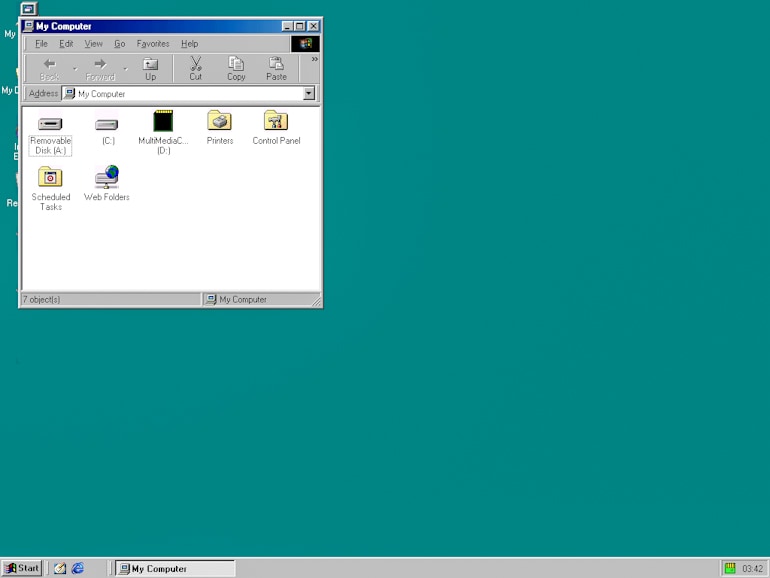
- Étape 5 : Retirez la carte une fois le formatage terminé. Si le nouveau nom de la carte apparaît après avoir retiré et réinséré le périphérique MMC, le formatage a réussi. Si la carte n'est pas correctement formatée, répétez le processus de formatage.

Partie 5. Comment récupérer des données perudes de carte MMC ?
Vous pouvez utiliser un programme de récupération tiers pour récupérer les données d'une carte MMC qui a été formatée. Vous pouvez compter sur Wondershare Recoverit pour restaurer vos données formatées. Cela est dû à la capacité de l'outil à récupérer des données à partir de diverses sources, notamment des cartes SD formatées, des fichiers effacés, des problèmes de carte mémoire et des disques durs internes et externes corrompus.
De plus, sur vos systèmes d'exploitation Windows et Mac, Recoverit est le programme vers lequel vous vous tournez pour des processus simples et des interfaces conviviales. Recoverit est unique en ce sens qu'il peut récupérer des données sous diverses formes, notamment audio, images, Excel et documents.

Wondershare Recoverit - Votre logiciel de récupération de données
- Récupérer des fichiers en plus de 1000 formats à partir de n'importe quel périphérique de stockage rapidement, en toute sécurité et totalement.
- Prise en charge de la récupération de données à partir d'une corbeille, d'un disque dur, d'une carte mémoire, d'une clé USB, d'un appareil photo numérique et de caméscopes.
- Systèmes d'exploitation pris en charge : Windows 11/10/8/7/XP/Vista, macOS 10.10 ~ macOS 12 (Monterey) sur iMac, MacBook, Mac Pro etc.
Voici les étapes pour l'utiliser :
Étape 1 : Insérez la carte MMC.
Assurez-vous que votre carte MMC est liée à votre ordinateur avant de lancer Recoverit.
Étape 2 : Sélectionnez votre support de carte MMC.
Sélectionnez l'appareil comme emplacement cible pour restaurer les fichiers perdus ou supprimés à partir d'un support de stockage amovible. Ensuite, pour continuer, appuyez sur le bouton « Scanner ». Les données d'une partition de périphérique peuvent être récupérées même si elles ont été perdues.

Étape 3 : Scannez la carte MMC.
Sur le support de stockage externe, une analyse approfondie sera effectuée. Attendez quelques instants que l'analyse se termine. Pour découvrir les fichiers dont vous avez besoin, vous pouvez mettre en pause ou interrompre la procédure à tout moment.

Étape 4 : Affichez et récupérez les données de votre carte MMC.
Le nombre de fichiers de résultats de numérisation pouvant être visualisés est illimité. Choisissez « Récupérer » si vous souhaitez stocker les fichiers ailleurs.

Conclusion :
Wondershare Recoverit est un outil puissant pour récupérer des fichiers supprimés sur votre ordinateur. Si vous supprimez accidentellement un fichier de votre système, il n'y a rien à craindre. Lorsque vous perdez ou supprimez accidentellement des fichiers, ne paniquez pas. Récupérer des fichiers est maintenant plus facile que jamais avec Wondershare Recoverit.



